Aunque son muy importantes, a veces las notificaciones del iPhone pueden ser un poco molestas. Especialmente si estás tratando de concentrarte en algo. Si ese es tu caso, iOS tiene algunas formas muy efectivas para evitar que recibas notificaciones en tu iPhone.
Aunque las notificaciones son útiles la mayor parte del tiempo, en ciertos momentos las alertas pueden interferir. Y algunas aplicaciones se pasan de la raya cuando se trata de notificaciones. Vea a continuación cómo dejar de recibir notificaciones en iPhone.
Las principales novedades de iOS 15
¿Cómo dejar de recibir notificaciones en iPhone?
Desde que iOS 12 debutó en 2018, la forma más fácil de silenciar las notificaciones automáticas es a través del Centro de notificaciones de su iPhone. Desde la pantalla de bloqueo, simplemente deslice hacia arriba para llegar al Centro de notificaciones. (En iPhones con desbloqueo de Face ID habilitado, es posible que deba mantener presionada la pantalla antes de deslizar hacia arriba). Si su dispositivo está desbloqueado, deslice hacia abajo desde el centro superior de la pantalla.
El Centro de notificaciones presenta una lista de todas las notificaciones recibidas recientemente, con notificaciones agrupadas por aplicación y apiladas una encima de la otra. Al tocar esta pila, verá todas las notificaciones de esa aplicación individualmente.
Para deshacerse de todas estas notificaciones a la vez, toque el botón X junto al encabezado del Centro de notificaciones. Esto borrará las notificaciones, pero no necesariamente las silenciará.
Para silenciar las notificaciones en su iPhone desde el Centro de notificaciones, deslícese hacia la izquierda en una notificación de la aplicación que desea silenciar.
Verá tres opciones: Administrar, Ver y Borrar todo. Presiona Administrar.
Puede elegir que las notificaciones se entreguen de forma silenciosa, lo que significa que no aparecerán en la pantalla de bloqueo y no habrá ningún sonido ni aviso que le avise cuando llegue la notificación. O puede usar la opción para desactivar completamente las notificaciones de esta aplicación.
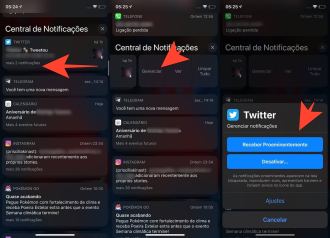
Cómo silenciar las notificaciones en tu iPhone usando la configuración
Si prefiere ver qué tipo de notificaciones puede entregar cada aplicación en su iPhone, diríjase a la aplicación Configuración. Desde allí, toque Notificaciones: está en el segundo banco de opciones debajo de la configuración para controlar la conectividad de su iPhone, donde verá una lista de todas las aplicaciones instaladas en su dispositivo.
Al tocar el nombre de una aplicación, tendrá la opción de controlar qué notificaciones ve y el estilo en el que se muestran. También puede administrar cómo, o si, las notificaciones aparecen en la pantalla de bloqueo, el Centro de notificaciones y la pantalla.
En el interruptor, puede desactivar completamente las notificaciones de la aplicación.

Cómo silenciar las notificaciones en tu iPhone usando el modo No molestar
El modo No molestar es una forma de evitar que se notifiquen las notificaciones y las llamadas telefónicas. Es ideal para cuando quieres concentrarte o dormir sin que tu iPhone clame por tu atención.
Puede habilitar el modo No molestar a través de Configuración.
Toque No molestar y en la pantalla siguiente verá un control deslizante para activar la función. Cuando está habilitado, las notificaciones y las llamadas telefónicas se silenciarán.

Si hay un horario regular en el que desea silenciar las notificaciones, por ejemplo, por la noche, puede programar No molestar. Debe establecer una hora en la que se active No molestar y en la que se deba apagar.
Puede personalizar aún más No molestar, por ejemplo, tocando Permitir llamadas. De manera predeterminada, todas las llamadas están bloqueadas, pero puede permitir llamadas de sus favoritos, seleccionar grupos de sus contactos o bloquearlas por completo.
Activar el botón Repetir llamadas permitirá que las llamadas de la misma persona no sean notificadas si el mismo número vuelve a llamar dentro de los 3 minutos de su primer intento. Esta es la forma de iOS de reemplazar No molestar en caso de emergencia.
Su iPhone también tiene una función No molestar mientras conduce, que silencia las notificaciones y las llamadas cuando está en un vehículo en movimiento o conectado al Bluetooth de su automóvil.
Puede activarlo manualmente desde allí o configurar la función para que se active automáticamente, silenciando efectivamente las notificaciones en su iPhone mientras conduce.

























